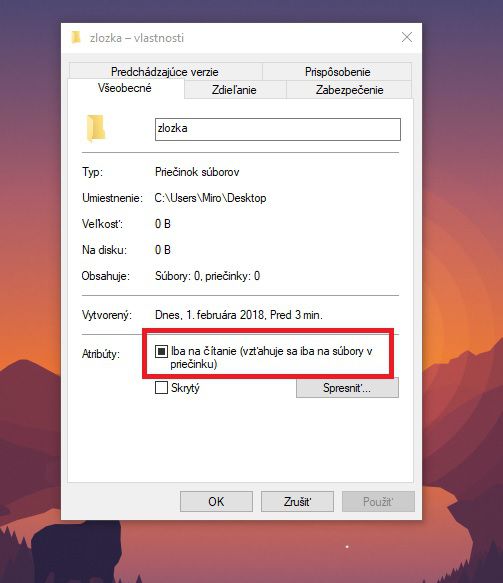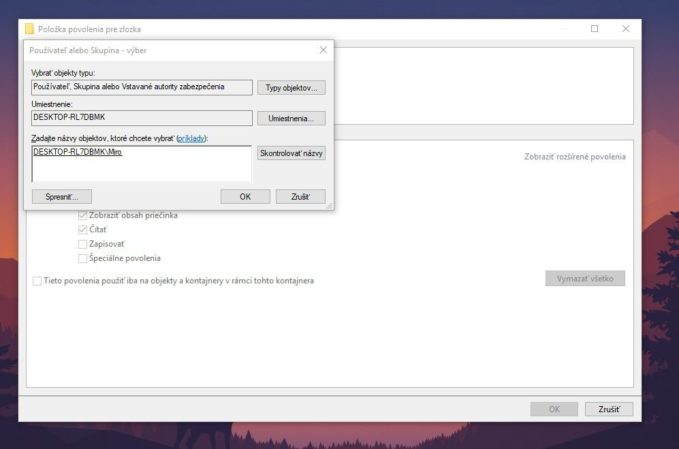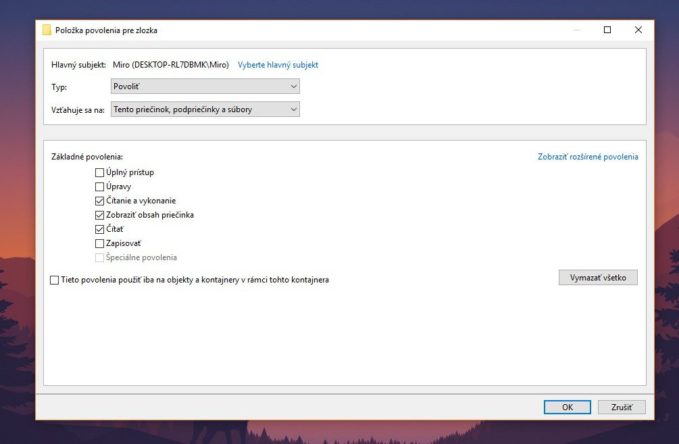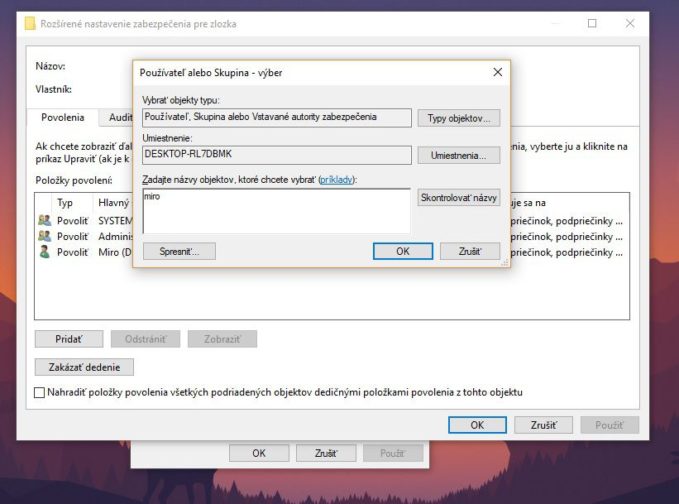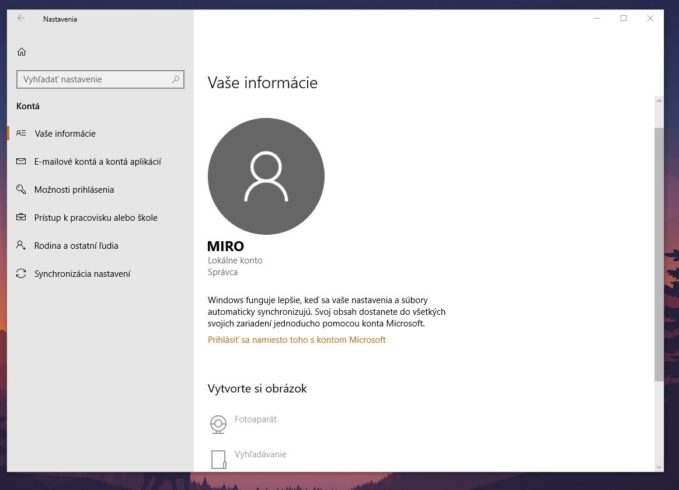Nech už je presná príčina akákoľvek, pri práci občas môžeme naraziť na problém, kedy k predtým bežne používanému a upravovanému súboru alebo zložke zrazu podľa systému nemáme dostatočne prístupové práva.
Windows 10 za najlepšiu cenu
Dôvodov prečo k takejto situácii dochádza môže byť celá škála a identifikovať ten správny je značne problematické. Vo väčšine prípadov ale pri riešení tejto situácie pomôže prostá úprava prístupových práv cez vlastnosti danej daného súboru alebo zložky.
Z kontextovej ponuky, ktorá sa zobrazí po kliknutím pravým tlačidlom na myši, vyberieme možnosť „Vlastnosti“ a v karte „Všeobecné“ pri možnostiach „Atribúty“ odznačíme políčko „Iba na čítanie“. Túto úpravu následne potvrdíme kliknutím na tlačidlo „OK“, aby systém zmenu zaregistroval. Bežne pritom dochádza k tomu, že súbor má po následnom otvorení „Vlastnosti“ opätovne zvolenú možnosť „Iba na čítanie“, hoci úprava práv prebehla korektne.
Existuje však množstvo prípadov, kedy toto jednoduché riešenie neprinesie žiadaný výsledok a súbor naďalej oponuje. Z jednoduchých riešení vtedy na rad prichádza ešte úprava vlastníckych práv. V ponuke „Vlastnosti“ v tomto prípade zvolíme kartu „Zabezpečenie“, kde v dolnej časti klikneme na tlačidlo „Spresniť“.
Zobrazí sa nám tabuľka „Rozšírené nastavenie zabezpečenia pre …“, kde klikneme na tlačidlo „Pridať“, čo vyvolá ďalšiu tabuľku „Položka povolenia pre …“. Klikneme na možnosť „Vyberte hlavný subjekt“, kde v ponuke „Zadajte názvy objektov, ktoré chcete vybrať“ napíšeme meno využívaného používateľského konta a to či sme zadali správne si overíme kliknutím na „Skontrolovať názvy“, čo okrem iného doplní presný názov konta.
Následne sa nám opätovne zobrazí ponuka „Položka povolenia pre …“, kde zaškrtneme možnosť „Úplný prístup“. Zmeny potvrdíme stlačením tlačidla „OK“ a opätovne stlačením „OK“ v ponuke „Rozšírené nastavenie zabezpečenia pre …“. Týmto spôsobom by sme mali získať prístup k vlastnostiam, ako aj samotnému obsahu priečinka.
Pokiaľ táto úprava nepomôže, môžeme vyskúšať presunúť všetky prístupové práva na náš účet. Robí sa to podobným spôsobom, akurát v ponuke „Rozšírené nastavenie zabezpečenia pre …“ klikneme vedľa popisu „Vlastník“ na ikonu „Zmeniť“, čo vyvolá tabuľku, kde v ponuke „Zadajte názvy objektov, ktoré chcete vybrať“ napíšeme meno používateľského konta.
Klikneme na „Skontrolovať názvy“, a pokiaľ sme údaje zadali správne, zaškrtneme možnosť „Nahradiť vlastníka podriadených kontajnerov a objektov“ a potvrdíme kliknutím na tlačidlo „OK“ a opätovne na tlačidlo „OK“ v okne „Vlastnosti“.
Pokiaľ názov konta nevieme, jednoducho si ho môžeme zistiť cez „Nastavenia“, ktoré otvoríme klávesovou skratkou (Win + I), v sekcii „Kontá“.
Popísané možné riešenia sa síce v tejto súvislosti skloňujú najčastejšie, no prax ukázala, že nemusia fungovať v každom prípade. Problém totiž môže tkvieť v niečom úplne inom, ako napríklad zákerný malvér, úmyselne zašifrovaný súbor, či chyba systému. Pokiaľ teda máte tip, ktorý sa vám pri riešení tohto problému osvedčil, neváhajte a napíšte nám ho do komentára 😊.
Windows 10 za najlepšiu cenu